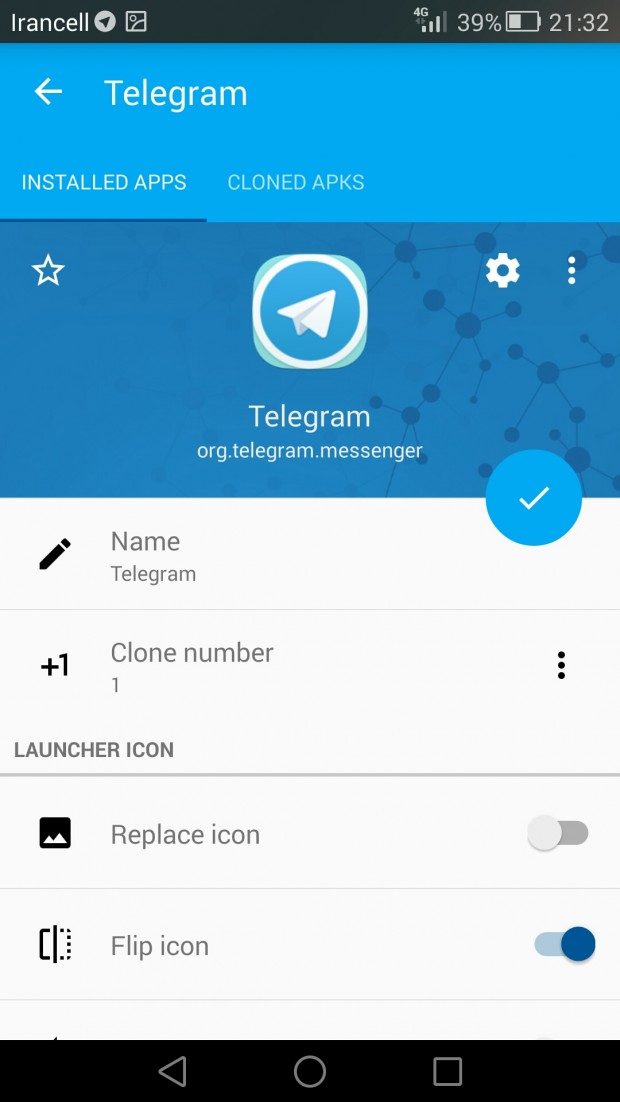اپلیکیشن App Cloner ابزاری کاربردی به منظور کلون کردن نرم افزارهای اندرویدی است. در این مطلب به آموزش استفاده از اپلیکیشن App Cloner پرداخته و نحوه نصب چند برنامه کاملا یکسان روی گوشی را فرا خواهیم گرفت.
در مواقعی نیاز داریم از یک اپلیکیشن، چند نسخه روی گوشی خود داشته باشیم، به طوری که دیتای هر کدام نسبت به موارد دیگر متفاوت باشد. به عنوان نمونه، زمانی را به خاطر بیاورید که امکان اضافه کردن چند حساب کاربری داخلی اپلیکیشن تلگرام فراهم نبود. در این صورت برای داشتن چند اکانت تلگرام روی گوشی به صورت همزمان نیاز داشتیم این اپلیکیشن را چند مرتبه نصب کنیم.
اما چنین قابلیتی به صورت عادی فراهم نیست و در صورت تلاش، تنها نرم افزار نصب شده کنونی را آپدیت خواهید کرد. چنین نیازی اکنون برای کاربران واتس اپ، که نرم افزار آن از قابلیت افزودن چند حساب کاربری پشتیبانی نمیکند، حس میشود. اپلیکیشن App Cloner به کاربر اجازه میدهد از یک نرم افزار خاص، چند نسخه روی گوشی هوشمند اندرویدی خود داشته باشد و با هر کدام به عنوان یک اپلیکیشن مستقل رفتار کند. این عملیات را کلون کردن مینامند.
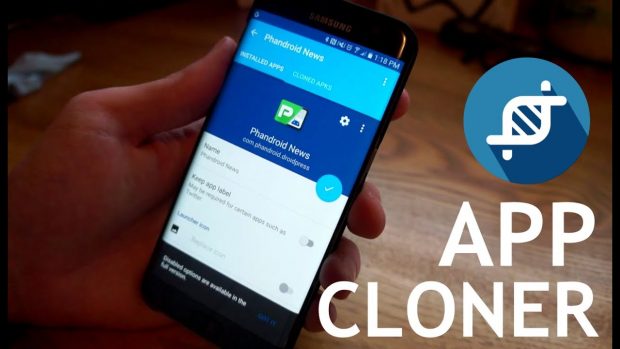
سیستم عامل با هر نسخه نصب شده مثل یک نرم افزار کاملا منحصربهفرد رفتار میکند، به همین دلیل هر مورد میتواند دیتای منحصربهفرد و مستقل خود را داشته و سطح دسترسیهای متفاوتی نسبت به دیگر نسخههای نصب شده از همان نرم افزار داشته باشد.
از بین ابزارهای موجود برای کلون کردن نرم افزارهای اندرویدی، اپلیکیشن اندرویدی App Cloner یکی از بهترینها است. یکی از مزیتهای این برنامه، پشتیبانی از تعداد زیادی از نرم افزارهای اندرویدی است. در ادامه برخی از نرم افزارهایی که امکان کلون کردنشان با اپلیکیشن App Cloner تست شده است را عنوان میکنیم:
- Telegram
- eBay
- Spotify
- Firefox
- Facebook Lite
- WordPress
- Amazon Kindle
- DropBox
- LINE
- Flickr
- Skype
- Opera
- Opera Mini
- Outlook
- Netflix
- Threema
- Yahoo Mail
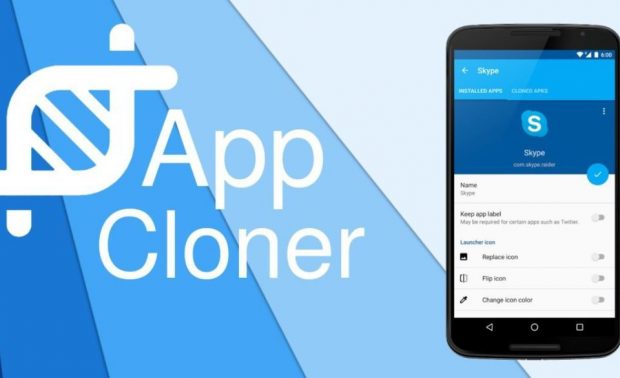
طبق بررسیها، امکان استفاده از اپلیکیشن App Cloner به منظور کلون کردن برخی نرم افزارها وجود ندارد. شما نیز میتوانید بعد از دانلود و نصب اپلیکیشن App Cloner، آن را روی سایر نرم افزارهای اندرویدی خارج از لیست بالا تست کرده و امکان یا عدم امکان کلون کردنشان با استفاده از ابزار نام برده را در بخش نظرات همین مطلب اعلام کنید تا لیست بهروزرسانی شود. در ادامه لیستی از برنامههایی که از نرم افزار App Cloner پشتیبانی نمیکنند را مشاهده خواهیم کرد:
- Chrome
- YouTube
- OneDrive
- Evernote
- Snapchat
- Viber
- Trello
نسخه پریمیوم App Cloner را میتوانید به صورت مستقیم و رایگان از سرور گجت نیوز دریافت کنید. بعد از دریافت و نصب، آموزش استفاده از اپ کلونر را دنبال کنید.
آموزش استفاده از اپلیکیشن App Cloner
با ورود به برنامه، لیستی از همه نرم افزارهای گوشی اندرویدیتان نمایش داده میشود. در این آموزش نحوه استفاده از اپلیکیشن App Cloner برای کلون کردن نرم افزار تلگرام را بررسی میکنیم. درون لیست، برنامه مورد نظرتان را به منظور کلون کردن پیدا کرده و آن را لمس کنید.

در صفحه جدید با فهرستی از گزینهها رو به رو خواهید شد. میتوان نام نسخه کلون شده را به طور کامل تغییر داد. گزینه دوم مربوط به تعداد نسخههایی است که مایل به تولید شدن هستیم. پس به منظور ایجاد چند کلون نیازمند چند مرتبه استفاده از اپلیکیشن App Cloner نبوده و میتوانیم به یکباره تعداد نسخههای مورد نظر را انتخاب کنیم. در اینجا گزینه را روی همان عدد 1 پیشفرض رها کنید.
قسمت بعد مربوط به تنظیمات آیکون نسخه کلون شده جدید است. میتوان به وسیله ایجاد تغییراتی همچون قرینه کردن آیکون و عوض کردن رنگ آن، آیکون نسخه کلون را از آیکون نسخه اورجینال اپلیکیشن متمایز کرد. در صورت نیاز میتوان یک آیکون کاملا متفاوت را در این قسمت تنظیمات اپلیکیشن App Cloner انتخاب کرد. گزینههای دیگری در قسمت Other Options وجود دارند. به عنوان نمونه میتوان به نصب نسخه کلون روی کارت حافظه جانبی، جلوگیری از راهاندازی خودکار نسخه کلون (برای جلوگیری از تداخل با نسخه اورجینال) و دیگر موارد اشاره کرد.
بعد از اتمام کار، به کاربر اعلام میشود برخی محدودیتهای ذاتی تعدادی از نرم افزارها، در کار اپلیکیشن App Cloner اختلال ایجاد میکنند، به همین دلیل امکان بروز یک سری مشکلات وجود دارد.
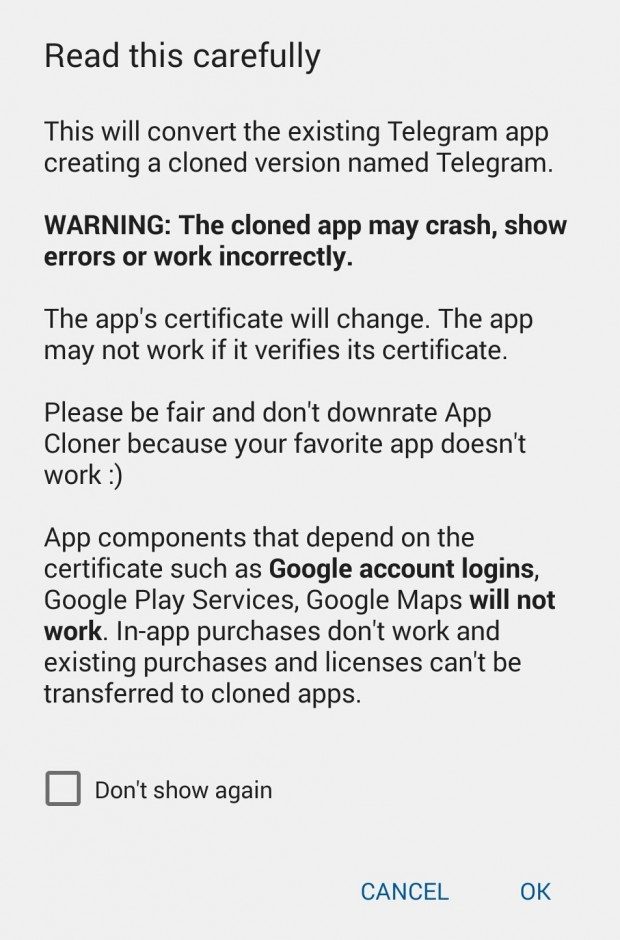
در صفحه اصلی اپلیکیشن App Cloner دو تب وجود دارد. تب دوم (Cloned Apks) مربوط به نسخههای کلون ایجاد شده است. این نام نشان میدهد برنامه اپ کلونر در هر مرتبه ایجاد یک نسخه جدید، یک فایل نصبی منحصربهفرد تهیه میکند، به همین دلیل سیستم عامل با آن به عنوان یک اپلیکیشن منحصربهفرد رفتار خواهد کرد. در صورت تمایل به حذف نسخههای کلون شده، از همین قسمت اقدام کنید.

 گجت نیوز آخرین اخبار تکنولوژی، علم و خودرو
گجت نیوز آخرین اخبار تکنولوژی، علم و خودرو